Как создать группу в ВКонтакте
Различия между группой и пабликом заключаются в оформлении, возможностях по созданию контента, а также приватности. Паблики всегда открыты для пользователей. Паблик считается публичной страницей, которую невозможно сделать более приватной.
Содержание
- Чем отличается группа от паблика
- Преимущества и возможности сообществ в ВК
- Как создать группу в ВКонтакте
- Как настроить группу в ВК
- Чем наполнить созданную группу
- Как создать закрытую группу
- Как управлять сообществом
- Как раскрутить группу в ВК
Чем отличается группа от паблика
Группа же может быть открытой, закрытой или частной. Последний вариант отличается тем, что для вступления в нее требуется особое приглашение от администратора. В поиске Вконтакте частную группу невозможно найти, даже если полностью ввести название. Перейти в нее можно по ссылке, однако весь контент останется закрытым.
В пабликах выкладывать новые посты может только администрация. При этом за участниками паблика закреплена возможность предлагать новости, администраторам останется только отредактировать предложенный контент и выложить его на стену.
Также еще одно существенное отличие заключается в том, что паблики всегда отображаются на странице пользователя. Их невозможно скрыть или ограничить доступ. Информацию о своих группах легко скрыть. Но даже если пользователь предпочитает не скрывать никакие разделы, то найти их можно только во вкладке «Показать подробную информацию».
Паблики гораздо проще продвигать, они нередко высвечиваются в рекомендациях. Это помогает увеличить охваты и быстрее раскрутить свое сообщество. Группы в этом плане всегда остаются в тени.
Преимущества и возможности сообществ в ВК
Прежде, чем создать группу в ВКонтакте, стоит ознакомиться с их возможностями и преимуществами.
Основные из них:
- Быстрое и легкое создание.
 Для первичного оформления паблика ВК потребуется не более 15 минут. В дальнейшем ее можно регулярно пополнять контентом.
Для первичного оформления паблика ВК потребуется не более 15 минут. В дальнейшем ее можно регулярно пополнять контентом. - Не требуются затраты. Создание абсолютно бесплатно, любой пользователь может обзавестись собственным сообществом.
- При правильном продвижении группа по эффективности может сравниться с персональным сайтом.
- Интерфейс ВКонтакте интуитивно понятен, поэтому продвижением группы может заниматься даже неопытный пользователь. Все инструменты просты в использовании.
- Большое количество информации в открытом доступе. Разобраться с продвижением своего сообщества гораздо проще, когда есть простые и понятные пояснения по раскрутке и монетизации.
- ВКонтакте находится самая большая аудитория, если сравнивать с другими интернет-площадками. Среди большого количества пользователей разных возрастов легко собрать свою постоянную клиентскую базу.
- Управлять собственной площадкой можно как с телефона, так и с компьютера. Все инструменты остаются доступными в официальном приложении ВК.

В последние годы разработчики ВКонтакте добавили в интерфейс большое количество рабочих инструментов, позволяющих с легкостью развивать и монетизировать свое сообщество. Поэтому ВК может конкурировать с другими крупными социальными сетями.
Все инструменты по продвижению просты в эксплуатации
Сообщество может создать любой пользователь
Высоки шансы сделать сообщество популярным без финансовых вложений
Сложнее популяризировать, группы не попадают в рекомендации другим пользователям.
Нет инструментов для веб-аналитики
Имеются ограничения по управлению структурой и версткой страницы
Как создать группу в ВКонтакте
Создание состоит из нескольких пошаговых действий, которые в конечном итоге приведут к наличию собственного популярного сообщества ВК.
Создание сообщества
Первым делом необходимо убедиться в наличии собственного профиля ВКонтакте. Если он еще не создан, тогда сначала потребуется пройти процесс регистрации. Если мысли о раскрутке своего дела уже давно требуют воплощения, продвижение с помощью группы — это один из наиболее практичных и достойных вариантов.
Если он еще не создан, тогда сначала потребуется пройти процесс регистрации. Если мысли о раскрутке своего дела уже давно требуют воплощения, продвижение с помощью группы — это один из наиболее практичных и достойных вариантов.
Нужно в меню слева нажать пункт «Сообщества», после чего откроется страница со всеми группами и пабликами. В верхней правой части будет кнопка «Создать сообщество».
Выбираем тип сообщества
Сразу после клика, социальная сеть перекинет на страницу создания сообщества. Сервис предложит выбрать, какой тип сообщества необходимо создать. ВК сам поясняет, какой тип подойдет для конкретной цели, поэтому определиться с конечным выбором будет гораздо проще.
Нужно выбрать то, что более близко к имеющейся задумке. Если в дальнейшем произойдут, какие либо изменения, то тип сообщества можно будет легко сменить.
Важно помнить, что участников сообщества не порадует резкая смена направления. Поэтому важно изначально как можно точнее продумать направление.
Название и тематика группы
В следующем всплывающем окне нужно будет указать первичную информацию о своем сообществе. Потребуется придумать название, указать тематику и категорию группы. Также нужно будет сразу определиться с типом: закрытая, открытая или частная. Для продвижения всегда лучше делать открытую группу, иначе собрать лояльную аудиторию будет гораздо сложнее.
Также можно ввести физический адрес, если таковой имеется.
Обязательно нужно заранее продумать название. От грамотно продуманного наименования зависит то, как быстро группа будет заинтересовывать аудиторию.
Можно опираться на следующие варианты:
- использовать название компании или предприятия;
- если основным направлением будет продвижение личного бренда, то лучшим вариантом будет указать свое имя или псевдоним в названии;
- не лишним будет указать ключевые слова, благодаря которым другим пользователям будет проще отыскать сообщество.
Ключевики всегда облегчают поиск. Если группа создана для продвижения бизнеса, то важно не только указать название фирмы, но и кратко написать род деятельности.
Если группа создана для продвижения бизнеса, то важно не только указать название фирмы, но и кратко написать род деятельности.
Как только основная информация введена, можно снова кликнуть на пункт «Создать группу».
Как настроить группу в ВК
Создать собственное сообщество — это только половина дела. Теперь потребуется грамотно оформить группу и заняться ее продвижением.
Стоит рассмотреть основные пункты по настройке.
Оформление паблика
Обязательно потребуется создать аватар, который будет демонстрировать основной товар или услугу. Изображение должно быть красочным, ведь другие пользователи первым делом будут видеть миниатюру.
Загрузить картинку можно кликнув на «Загрузить изображение» в правой части сайта.
Ограничений по размеру картинки практически нет. Рекомендуется сделать центровую часть изображения более детализированной и привлекательной. Обычно именно этот фрагмент отображается на миниатюрах.
Обложка должна также быть высокого качества и сочетаться с аватаром.
Основные настройки
Закончив с оформлением, необходимо кликнуть на раздел «Управление», перед владельцем сообщества откроется большой раздел с различными настройками.
Далее требуется убедиться, что все пункты и графы полностью заполнены, а настройки выставлены верно. В управлении сообществом можно найти пункт «Разделы». Он позволяет добавлять и убирать определенные параметры. Рекомендуется сразу отключить те разделы, использование которых в дальнейшем не планируется.
Чем больше контента и разделов имеется в группе, тем быстрее она наберет популярность.
Чем наполнить созданную группу
Начать можно с первой записи на стене. Это может быть приветственный пост, или наоборот запись с контактной информацией и рассказом о паблике и его тематике.
Чтобы сделать этот шаг необходимо нажать на «Добавить запись» и потом на кнопку «От имени сообщества».
Также не лишним будет создать несколько обсуждений, чтобы новоприбывшим пользователям было, где общаться и обсуждать важные вопросы.
Фото и видеоматериалы помогут аудитории быстрее ознакомиться с направлением и тематикой. В правой части группы есть раздел с альбомами, куда можно загружать изображения. Там же присутствует раздел загрузки видеороликов.
Как создать закрытую группу
Всего существует два варианта:
- создать изначально закрытую группу;
- сделать приватным уже имеющееся сообщество.
Если группа еще не создана, то в процессе создания ВК потребует определиться с типом сообщества. В этой графе можно выбрать «Закрытая» и сохранить настройки.
В уже существующем сообществе достаточно кликнуть на «Управление», затем перейти в блок «Тип группы» и выбрать параметр «Закрытая».
Как управлять сообществом
Все необходимые инструменты по управлению сообществом находятся в разделе «Управление», перейти в него можно кликнув соответствующий пункт под аватаркой группы. Важно помнить, что вносить изменения могут только пользователи с правами администратора.
Они могут добавлять и удалять разделы, менять тип сообщества, следить за выкладываемым контентом, распределять его по категориям. Также администратор может подключить раздел Товары, если требуются активные продажи.
Как раскрутить группу в ВК
Есть несколько проверенных рекомендаций по продвижению группы ВКонтакте:
- на первых порах крайне важно приглашать в сообщество своих друзей и знакомых;
- требуется ежедневно публиковать полезный и интересный контент, чем чаще появляются обновления, тем лояльнее пользователи будут относиться к сообществу;
- можно также попросить своих друзей, чтобы они поделилсь ссылкой на сообщество в своих личных профилях;
- на первых порах можно договариваться о взаимном пиаре с другими группами, главное, чтобы тематика была схожей;
- проведение конкурсов поможет увеличить вовлеченность аудитории.
По мере роста популярности можно также запускать таргет и вкладываться финансово в рекламу. Особенно это касается групп, в которых продаются определенные товары.
Необходимо помнить, что продвижение – это постоянная работа. Невозможно раз в неделю выкладывать контент и ожидать вовлеченности от аудитории. Только регулярные обновления и высокая активность помогут продвинуть страницу в поисковиках.
Александр
Мастер по ремонту гаджетов
Задать вопрос
Может ли новый пользователь ВКонтакте создать сообщество?
Да, любой пользователь данной социальной сети может стать владельцем сообщества. Нет ограничений по дате регистрации и количеству уже имеющихся групп и пабликов.
Обязательно ли сразу закупать рекламу для продвижения группы?
Нет, на первых порах необходимо постепенно заполнять группу контентом и раскручивать ее за счет собственных сил. Можно попросить о помощи друзей и родственников, они дадут первую бесплатную рекламу среди своего окружения.
Что лучше: группа или паблик?
Это зависит от того, какую цель вы преследуете при создании сообщества. Для развлекательного контента больше подходят паблики, в сообществе проще организовать продажу товаров.
Могу ли я сменить вид и тематику уже имеющейся группы?
Да, вы можете в любой момент менять тематику и направление сообщества. Стоит учитывать, что постоянные пользователи могут остаться не в восторге от резких изменений. Если кто-то из них подаст жалобу, то группа окажется заблокированной.
0 0 Голоса
Рейтинг статьи
Как создать сообщество в ВК и правильно его настроить » Как создать сайт, расскрутить его и заработать с seodengi
Просто необходимо использовать максимум для роста вашего бизнеса в интернете, которые предоставляют социальные сети. Любая компания в социальной сети должна начинаться с подготовки бизнес страницы или группы ВКонтакте. О том как создать сообщество в ВК читайте в статье далее.
В этой статье я опишу несколько шагов по тому как создать сообщество в контакте.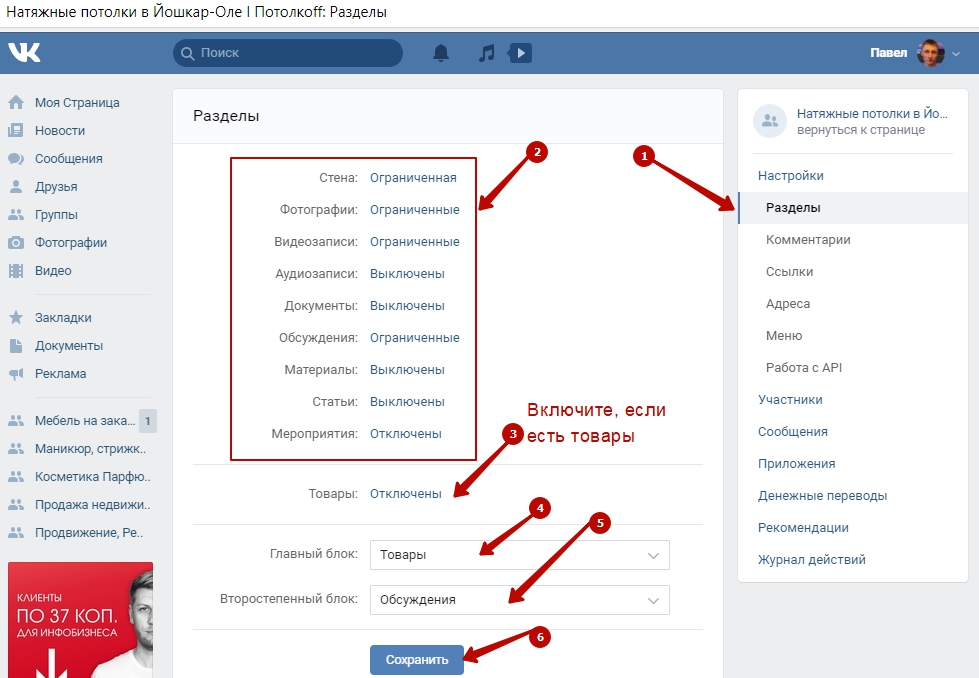
Содержание статьи
Шаг 1. Загружаем логотип
Для начала следует загрузить логотип компании.
- Кликните по кнопке «загрузить фотографию» в правой части экрана.
- Рекомендуется использовать квадратное изображение
- Выберите подходящее расположение логотипа и нажмите Сохранить
- Теперь следует выбрать ту область, которую вы желаете, чтобы отображалась на миниатюре сообщества. Миниатюра высвечивается каждый раз, когда вы опубликовываете очередной пост, комментарий или список.
Шаг 2. Редактируем основные настройки сообщества
- Теперь давайте добавим описание к нашей бизнес странице Вконтакте. Она может быть в виде текста, ссылок и эмоджи.
- Затем вы можете выбрать тип сообщества: группа может быть как открытой (каждый желающий может найти ее и присоединиться), так и закрытой (пользователи могут найти ее только через приглашение посылаемое по запросу), или еще может быть частной (также никто не сможет найти ее через поисковую строку и только управляющий группой может пригласить пользователей присоединиться к ней).
 В случае с бизнес страницей вы можете создать только страницу с открытым доступом, так как их нет возможности скрывать.
В случае с бизнес страницей вы можете создать только страницу с открытым доступом, так как их нет возможности скрывать. - Подберите короткую ссылку для сообщества. Если адрес доступен, вы можете взять его. Постарайтесь сделать свою ссылку короткой и удобной для пользователей. Это может быть название вашего бренда или любой ключевой запрос, связанный с вашим продуктом или бизнесом.
- Нажмите Сохранить после завершения настроек.
Шаг 3. Редактируем расширенные настройки
Общие настройки:
- Выберите тематику вашего сообщества.
- Оставьте функцию возрастных ограничений неизменной, если вы не собираетесь публиковать контент только для взрослых (к примеру эротического содержания, нецензурные слова, описание наркотических средств, изображение или описание жестокости, насилия). Помните, что если вы выбираете опцию от 16 до 18 лет или выше, то ваше сообщество будет исключено из поиска ВКонтакте.
- Также следует добавить URL вашего сайта.

Группа
В случае, если вы ведете группу, вы имеете возможность предоставить информацию о локации (адреса магазина, офиса и т.д.)
Бизнес страница
В случае, если вы ведете бизнес страницу, вы можете предоставить информацию о дате создания вашего сообщества.
Шаг 4. Редактируем функции Разделы
Теперь давайте установим функции сообщества в разделах (фотоальбомы, видео, обсуждение и т.д.).
Группы
В группах установки выглядят следующим образом:
Бизнес страница
Настройки разделов в бизнес странице выглядят следующим образом:
Как вы можете видеть на картинках выше, в случае с бизнес страницей вы можете только включать или выключать отдельные разделы, а в группе вы можете также выбирать среди различных опций — Выключены, Открытая, Ограниченные.
Стена
Стена во ВКонтакте — это основное место, где вы публикуете свой контент.
Группы
Стена в вашей группе может быть:
- Выключенной — в этом случае на ней нельзя будет размещать посты
- Открытая — вы, ваши администраторы и каждый пользователь может в этом случае публиковать посты на стене и комментировать их
- Ограниченная — только вы или ваши администраторы могут публиковать посты, а пользователи могут комментировать их (рекомендуется, если вы не планируете использовать в группе сгенерированный посетителями контент)
- Ограниченная — только вы и ваши администраторы могут публиковать посты, а комментарии при этом будут отключены.

Страница
Как вы можете видеть на скриншоте выше, для стены на странице не предусмотрено настроек. Но, при этом, вы можете отключить комментарии в ней. (Смотрите следующий шаг «Комментирование»)
Ссылки
Группы
Для группы нет возможности изменять данный раздел.
Страница
Вы можете отключить возможность проставления ссылок (не рекомендуется).
Фотографии
Этот раздел предназначен для фотоальбомов. Если ваше сообщество коммерческой направленности, то в порядке вещей для ВК, когда вы используете этот раздел как каталог продуктов. Не стесняйтесь создавать альбомы как категории, со ссылкой «Женская одежда», «Мужская одежда» и т.д.
Группы
Группы могут быть:
- Отключена — тогда невозможно будет вставлять фото
- Открыта — каждый пользователь может выкладывать новые фотографии в альбомы
- Ограничена — вы и ваши администраторы могут выкладывать новые фотографии в альбомы (рекомендуется).

Страница
Вы можете как включить, так и отключить раздел фотографий на странице. Включенный будет означать, что только вы или администратор может создавать новые альбомы и загружать фотографии.
Видео
Этот раздел схож с предыдущим, но в нем вы можете загружать собственные видео, создавать живые трансляции или добавлять видео из других источников таких как YouTube, Vimeo и других.
Группы
Раздел с видео может быть:
- Отключенным — возможность выкладывать видео отсутствует
- Открытым — каждый пользователь может добавлять новые видео
- Ограниченным — только ваш администратор может добавлять новые видео (рекомендуется).
Страница
Раздел видео в страницах может быть либо включенным, либо выключенным. При включенном режиме только вы или ваш администратор может добавлять новые видео.
Аудио файлы
Как вы наверное слышали, VK имеет свой собственный раздел музыки.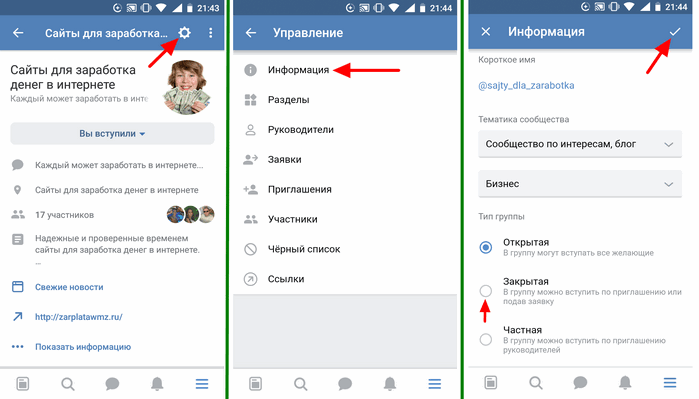 Пользователи могут загружать музыку, аудиокниги или любые другие аудио файлы. Артисты также делятся здесь своей музыкой.
Пользователи могут загружать музыку, аудиокниги или любые другие аудио файлы. Артисты также делятся здесь своей музыкой.
Если вы считаете, что добавление аудио будет подходить к вашему контенту в сообществе, то можете смело включать данный раздел. Затем вы можете загрузить ваши собственные аудио файлы или добавить музыку из уже загруженных треков в ВКонтакте, воспользовавшись поисковой строкой. Затем создайте плейлист и прикрепите треки из него к своим постам.
Группы
Раздел аудиофайлов может быть:
- Отключен — тогда раздел аудио не будет показан
- Открыт — каждый пользователь может добавлять новые аудио файлы
- Ограничен — только ваш администратор может добавлять новые аудио файлы.
Страница
Раздел аудио файлов в страницах может быть отключен или включен. Когда он включен, ваш админ может добавлять новые аудио файлы.
Документы
Этот раздел доступен только в группах. Он позволяет вам и вашим подписчикам загружать различные виды документов. Обычно он используется для загрузки договоров компании, правил обслуживания и правил продвижения, на всякий случай.
Обычно он используется для загрузки договоров компании, правил обслуживания и правил продвижения, на всякий случай.
Файл может быть размером не более 200 MB и иметь следующие расширения: doc, docx, xls, xlsx, ppt, pptx, rtf, pdf, png, jpg, gif, psd, djvu, fb2 и другие форматы. Ваши документы должны полностью соответствовать закону об авторском праве.
Группы
Документы могут быть:
- Отключены — раздел документов в этом случае будет отсутствовать
- Открыты — каждый пользователь может добавлять новые документы
- Ограничены — только ваш администратор может добавлять новые документы.
Обсуждения
Этот раздел один из наиболее важных для каждого коммерческого сообщества. Пользователи ВК часто любят просматривать различные обсуждения и проверять каждое мнение и отзыв клиентов.
Я рекомендую вам добавить по меньшей мере две темы: обзоры и вопросы и ответы. Предоставьте вашим посетителям возможность делиться своим мнением о вашем бизнесе, продуктах и услугах. Это определенно поможет другим посетителям принять решение о покупке вашей продукции.
Это определенно поможет другим посетителям принять решение о покупке вашей продукции.
Группы
Раздел обсуждения в группах может быть:
- Отключен — тем самым возможность обсуждения будет отсутствовать
- Открыт — каждый посетитель сможет открывать новую тему
- Ограничен — только ваш администратор сможет открывать новые темы.
Если вы создали группу, вы можете разместить в ней доску обсуждений прямо над стеной (рекомендуется) или справа в боковой панели.
Страница
В странице доска обсуждений может быть или отключена или включена. На странице вы можете разместить доску объявлений только в сайдбаре справа.
Вики-разметка или материалы
Этот раздел доступен только в группах. Вики-разметка позволяет вам создавать дополнительные страницы внутри вашего сообщества и заполнять их текстом и графическими элементами. Вики разметку можно внести если войти в раздел «Свежие новости» и далее нажать на кнопку «Редактировать».
Небольшая анимационная картинка позволяет посмотреть возможности, которые дает вики-редактор:
Как вы могли догадаться, на обучение создания вики меню уйдет довольно долгое время. Так что я предлагаю потратить время на это, только после того как все остальные разделы будут установлены и у группы наберется определенное количество аудитории.
Группа
Материалы могут быть:
- Отключены — тем самым раздел «Свежие новости» на главной странице будет отсутствовать
- Открыты — каждый пользователь может создавать новые страницы с использованием вики разметки
- Ограничены — только ваш администратор может создавать материалы с вики-разметкой.
Мероприятия
Этот раздел доступен только для страниц. Когда вы создали бизнес страницу, вы можете выбрать себя как организатор событий (встречи, конференции и т.д.) В этом случае все события будут показаны в правом блоке вашей бизнес страницы:
Адреса
Данный раздел доступен только для бизнес страниц. Он позволяет вам добавлять адрес вашего магазина, ресторана, офиса и т.д. Адреса будут показаны в правом блоке вашей бизнес страницы.
Он позволяет вам добавлять адрес вашего магазина, ресторана, офиса и т.д. Адреса будут показаны в правом блоке вашей бизнес страницы.
Контакты
Этот раздел доступен только в бизнес страницах. Он позволяет добавлять контактную информацию о менеджерах: профиль в ВК, телефон, электронная почта, должность. Контактная информация будет показана в сайдбаре вашей бизнес страницы справа:
Товары
И последний раздел Товары является типично коммерческим. Он позволяет вам добавлять ваши товары и услуги. Когда вы делаете его доступным, то появляются дополнительные настройки:
Настроить раздел товаров следующим образом:
- Выбираете соответствующий регион доставки
- Выбираете отключить или включить комментарии к товарам от покупателей
- Выбираете валюту магазина
- Выбираете контакт для связи (вы или один из администраторов группы)
- Добавляете описание вашего магазина.
Шаг 5. Включаем комментарии
Как я писал в шаге 4. 1, в отношении к группе ВК, вы можете выбрать в настройках открывать/ограничивать оставление комментариев на стене, или вовсе сделать их недоступными. В случае с фан-страницами, вы не можете изменять настройки на стене (они всегда включены и открыты), но вы можете выбрать включить или отключить оставлять комментарии.
1, в отношении к группе ВК, вы можете выбрать в настройках открывать/ограничивать оставление комментариев на стене, или вовсе сделать их недоступными. В случае с фан-страницами, вы не можете изменять настройки на стене (они всегда включены и открыты), но вы можете выбрать включить или отключить оставлять комментарии.
- Переходите в раздел Управление -> Комментарии
- Выбираете Обратная связь: включить комментарии
- Оставляете включенным фильтр нецензурных выражений
- Если хотите фильтровать комментарии по ключевым словам, то можете также включить фильтр по ключевым словам и ввести необходимые ключевые слова по которым комментарии будут удаляться.
Шаг 6. Включаем личные сообщения
Личные сообщения — это один из наиболее важных способов общения с вашими покупателями. Пользователи VK часто интересуются ценами, условиями доставки, не читая информацию на вашей бизнес странице или разделе товаров.
Дополнительным вариантом является добавление виджета сообщений ВКонтакте на ваш сайт, таким образом пользователям не приходилось писать вам на почту или оставлять сообщение на сайте. Они тогда смогут написать вам через чат ВКонтакте. В этом случае вы получите сообщение напрямую на свою фан-страницу.
Они тогда смогут написать вам через чат ВКонтакте. В этом случае вы получите сообщение напрямую на свою фан-страницу.
О том, как добавить виджет сообщений ВКонтакте, вы можете почитать здесь
Перечисленные настройки являются необходимыми для решения вопроса о том как создать сообщество в ВК и вообще продвижения группы ВКонтакте. Конечно, чрезвычайно важно иметь контент-стратегию, разработанную специально для VK, так чтобы алгоритмы увеличили ее поисковый охват. Если вы являетесь новичком ВКонтакте, начните с этих простых шагов, описанных выше.
Спасибо за прочтение статьи. Остались вопросы? Буду рад ответить на них в комментариях к этой статье.
Неоткрытая сила сообществ Facebook
Вы, должно быть, слышали миллион раз, что органический охват на Facebook — это миф. Но что, если я скажу вам, что это неправда, и мы прорубили путь через это.
Чтобы получить органическую досягаемость, возьмите на себя ответственность за спасение людей от утопления в запутанной грязевой луже. Протягивая руку помощи с вашим экспертным руководством , вы получите двойную выгоду, выполнив основной трюк.
Протягивая руку помощи с вашим экспертным руководством , вы получите двойную выгоду, выполнив основной трюк.
Во-первых, вы становитесь надежным и доступным брендом для повседневных запросов. Во-вторых, ваше сообщество будет говорить от вашего имени, ручаясь за ваш бренд.
Как же создать такое многообещающее пространство? Ваш поиск обязательно закончится Сообществом Facebook.
И если вы ищете что-то, что заложит основу для безупречного маркетинга на Facebook, мы тоже вам поможем. Загрузите нашу электронную книгу по маркетингу на Facebook бесплатно, чтобы получить лучшие советы и лайфхаки для Facebook
Вернемся к основной теме — сообществам Facebook!
Содержание
- Что такое страница сообщества Facebook?
- Чем страница сообщества Facebook отличается от бизнес-страницы?
- Как создать страницу сообщества на Facebook?
- Использование значка лучших фанатов на вкладке сообщества на официальной странице
- Как удалить страницу сообщества на Facebook и вместо нее использовать вкладку сообщества?
- Удвоение взаимодействия с группой Facebook
- Создание групп на Facebook
Что такое страница сообщества Facebook?
Существует несколько типов страниц Facebook, посвященных характеру бизнеса.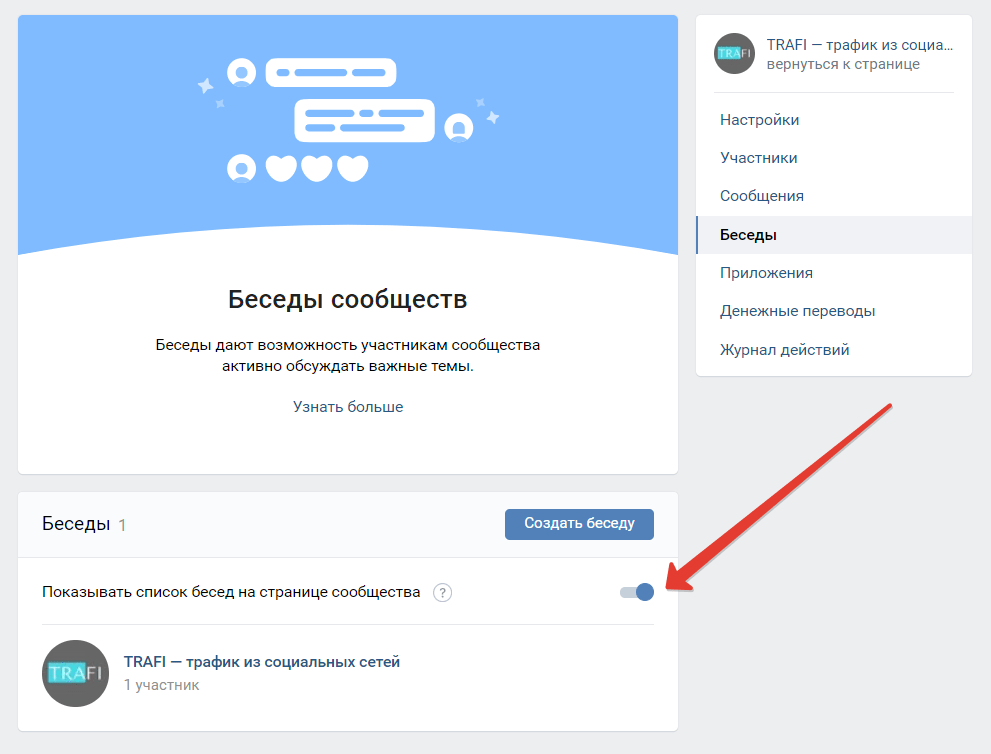 Страница сообщества Facebook — одна из них. это всего лишь посвящен общим темам и обсуждениям .
Страница сообщества Facebook — одна из них. это всего лишь посвящен общим темам и обсуждениям .
Эти необычные страницы довольно интересны и имеют разнообразную перспективу с общей целью. Как и во всех сообществах, здесь единомышленники делятся своими мыслями и вопросами.
Это разделение имеет ключевое значение, поскольку оно сосредоточено исключительно на соединениях, а не на спам-следах надоедливых рекламных акций. Сам Facebook упоминает, что именно эта категория была введена, имея в виду, что сообщество Facebook защищает интересы своих пользователей .
Сообщество Facebook предоставляет столь востребованное пространство для изобилия творчества и вдохновения, сокращая шум продавцов. Это может вращаться вокруг какого-то благородного дела или даже опыта.
Несколько страниц сообщества Facebook извлекают информацию из статей Википедии. Затем на страницах отображается информация Википедии по соответствующей теме вместе с сообщениями в реальном времени, говорящими о том же.
Вот пример страницы сообщества Facebook. Сообщество Facebook Marketplace — это страница для нескольких продавцов и покупателей. Сообщество, разбросанное по всему миру, использует эту страницу для совершения покупок. У него 17 миллионов лайков и 18 миллионов подписчиков .
Чем страница сообщества Facebook отличается от бизнес-страницы?
Итак, всякий раз, когда вы создаете страницу Facebook, вы будете сталкиваться с этими опциями. Как ясно сказано, бизнес-страниц принадлежат конкретным брендам исключительно для того, чтобы удерживать больше клиентов и продвигать свои услуги .
С другой стороны, страница сообщества предназначена для обмена информативными сообщениями в сообществе или группе людей, имеющих общие интересы и предпочтения . Единая власть не ограничивает свой контроль.
В то время как бизнес-страница носит формальный характер и является центром официальных объявлений, страницы сообщества содержат беззаботный контент, прозрачный и честный . Эти обсуждения быстро связываются с сообществом, делая его более гуманным и заслуживающим доверия.
Эти обсуждения быстро связываются с сообществом, делая его более гуманным и заслуживающим доверия.
Еще одно существенное отличие заключается в корме. На страницах сообщества может не быть общего фида, как на бизнес-странице, но вместо этого могут быть упоминания.
Обратите внимание , что Facebook может завладеть вашей бизнес — страницей и превратить ее в сообщество в любой момент .
Если у вас уже есть бизнес-страница и вам интересно, как изменить страницу Facebook с бизнес-страницы на страницу сообщества, отредактируйте категорию страницы в настройках страницы.
Как создать страницу сообщества на Facebook?
Если вы вводите случайные общие ключевые слова и связанные страницы, которые не появляются в вашем списке поиска, Facebook создает самоуправляемую страницу.
Как уже упоминалось, эта страница берет информацию напрямую из Википедии.
Однако, если вы хотите, чтобы страница сообщества администрировалась пользователем, выполните следующие действия.
Шаг 1 : Откройте вкладку «Создать страницу».
Шаг 2 : Добавьте имя страницы и броское описание .
Шаг 3 : Введите сообщество в категории и выберите параметр сообщества из раскрывающегося списка.
Шаг 4 : Нажмите кнопку Создать страницу .
Шаг 5 : Добавьте изображение баннера и изображение профиля .
Вы можете переключиться с рабочего стола на значок мобильного устройства в правом верхнем углу, чтобы переключиться на мобильное представление.
Использование значка лучших фанатов на вкладке сообщества на официальной странице
Если у вас уже есть звездная страница Facebook, вам больше всего понравится эта функция — вкладка «Сообщество»!
Вкладка «Сообщество» — это скрытая жемчужина, которая демонстрирует статистику вашего сообщества. Вы можете найти эту вкладку в разделе «Дополнительно» на вашей официальной странице.
Вы можете найти эту вкладку в разделе «Дополнительно» на вашей официальной странице.
У него есть ваши лучшие поклонники с указанием продолжительности их значков поклонников, групп страниц, количества подписчиков страницы и отметок «Нравится», упоминаемых сообщений и т. д. . Более того, это одна из обязательных вкладок на официальных страницах большинства категорий.
Вот пример вкладки сообщества Shopify . На нем представлены их лучшие поклонники, общедоступные посты, в которых упоминается их бренд, и фотографии посетителей. Это также показывает, что Shopify имеет огромное количество подписчиков 3,9 миллиона и 3,7 миллиона лайков страницы .
Лучшие фанаты — самый интересный раздел на вкладке «Сообщество». Он демонстрирует ультраактивных посетителей вашей бизнес-страницы, которые больше всего взаимодействуют с сообщениями вашего бренда, внося положительный вклад.
Он обновляется каждую неделю, и после того, как они прошли квалификацию, они могут подписаться или отказаться от участия в вашей вкладке сообщества.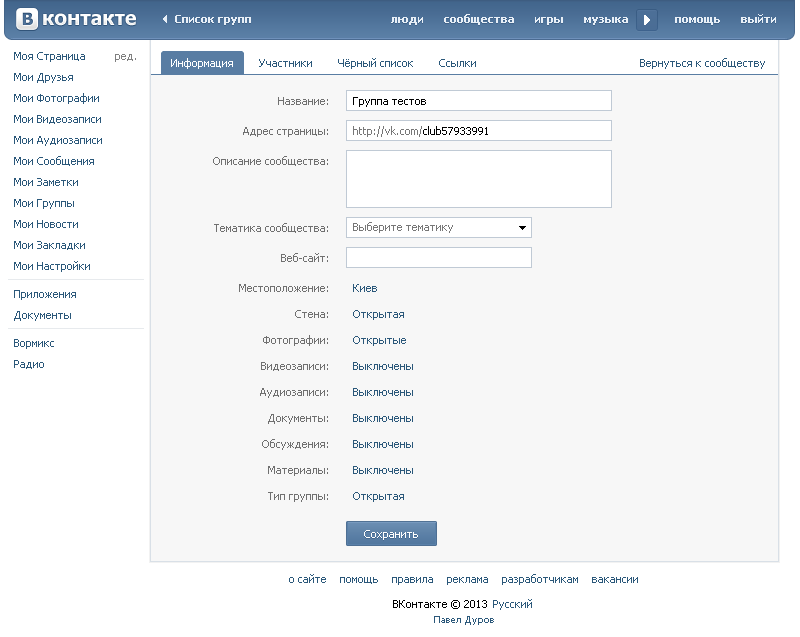
Функцию Facebook Badge можно включить в настройках страницы. Выберите параметр «Значок Facebook» и включите эту функцию.
Эти лучшие поклонники, скорее всего, войдут в вашу воронку продаж. Побуждение других посетителей стать вашими главными поклонниками станет полезной маркетинговой стратегией Facebook.
Поддержание страницы сообщества и бизнес-страницы может быть довольно обременительным. Так что теперь вы можете вместо этого использовать вкладку сообщества на своей бизнес-странице. Выполните следующие действия, чтобы удалить страницу сообщества.
Шаг 1 : Откройте Настройки со своей страницы.
Шаг 2 : Выберите Удалить страницу .
Шаг 3 : Нажмите Удалить навсегда .
Шаг 4 : Нажмите Удалить 9Кнопка 0006 из всплывающего окна Удалить страницу навсегда .
Совет по повышению производительности: Вы можете отменить публикацию страницы вместо ее удаления, если хотите использовать ее позже.
Это избавит вас от необходимости поддерживать две разные страницы. Кроме того, вкладка «Сообщество» не требует дополнительных управленческих усилий, поскольку на ней отображается контент, созданный пользователями.
Удвоение взаимодействия с группой Facebook
Обсуждение сообщества Facebook будет неполным без обсуждения групп Facebook. Группа Facebook — это центр взаимодействия , который необходим всем.
«Сообщества Facebook — очень мощное место для проведения исследований аудитории, и обычно существует как минимум несколько групп для каждой отрасли или ниши. В этих небольших дискуссионных темах люди, как правило, избегают жаргона и модных словечек и просто говорят о том, чего они хотят достичь, используя повседневный язык. Это действительно помогает вам понять, что для них важно и как они подходят к своим целям и задачам».
-Али Шванке, Simple Strat
Начните разговор, подготовив почву для бурной дискуссии. Взаимодействуйте со своими поклонниками, общаясь с ними один на один.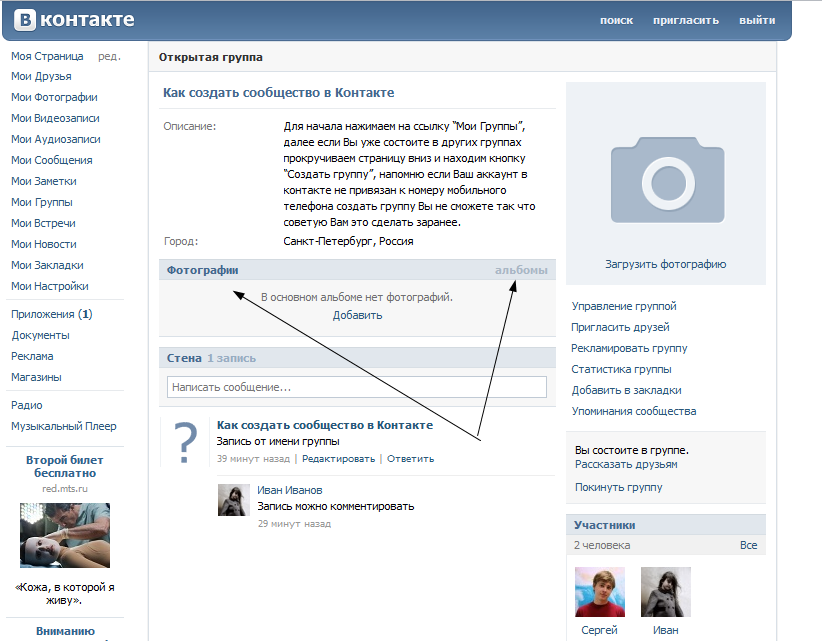 Решайте их вопросы и восторгайтесь своим брендом в своей группе Facebook.
Решайте их вопросы и восторгайтесь своим брендом в своей группе Facebook.
Лучшая часть вы можете иметь несколько групп для различных дискуссий . Например, если вы занимаетесь маркетингом в социальных сетях, ваши группы могут разделяться на обсуждения каждой платформы социальных сетей, где вы можете поделиться соответствующими советами и советами по росту.
Hubspot популярен благодаря своему динамичному присутствию на рынке Facebook. Вот четыре их группы, насчитывающие 4 000+ членов, всего :
- Маркетолог : Дискуссионный форум для обмена последними знаниями в области маркетинга
- Коллектив специалистов по продажам : Дискуссионный форум для повышения уровня продаж
- Социальный клуб маркетологов социальных сетей : Дискуссионный форум для разработки стратегий и отполированного контента для платформ социальных сетей
- Клиенты HubSpot : Форум для обсуждения бизнес-проблем и решений для пользователей HubSpot
Имена понятны и недвусмысленны. Их ценные группы — отличное место для болтовни и открытых разговоров.
Их ценные группы — отличное место для болтовни и открытых разговоров.
Существует трех типов групп Facebook, всего
, в зависимости от конфиденциальности, соответствующей вашим потребностям.- Открыть : Публичный просмотр сообщений и участников
- Закрыть : Публичный просмотр группы и ее участников, но сообщения ограничены участниками
- Секрет : Только участники могут получить доступ к группе и соответствующей информации
«Группы Facebook позволяют вам взаимодействовать с пользователями по конкретной интересующей их теме. Они позволяют вам общаться со своей аудиторией и вести с ними более глубокие и значимые беседы».
-Донна Мари Антониадис, ShesConnected
Так что будьте готовы сдаться. Вы можете использовать эти группы Facebook по своему усмотрению, получая бесчисленные преимущества. Вы можете использовать их как образовательный инструмент, как портал поддержки клиентов, платформу для встреч и приветствий, золотую жилу обратной связи и многое другое

Опубликуйте свои последние предложения в своих группах для лучшей реализации CTA. Используйте их, чтобы узнать больше о демографии вашей целевой аудитории. Сделайте это достойным присоединения, добавив значительные ценности в свою самую лояльную базу.
Вы занимаетесь маркетингом в социальных сетях и всегда находите способы исследовать? Присоединяйтесь к клубу маркетологов социальных сетей Facebook, чтобы общаться, делиться и узнавать все, что связано с социальными сетями!
Создание групп на Facebook
Чтобы создать группу для своей страницы, выполните следующие действия.
Шаг 1 : Щелкните значок + в правом верхнем углу страницы.
Шаг 2 : Выберите групп .
Шаг 3 : Введите имя группы.
Шаг 4 : Выберите параметр конфиденциальности public или private .
Шаг 5 : Пригласить друзей , чтобы начать работу с некоторыми членами группы.
Шаг 6 : Нажмите кнопку Create , чтобы создать группу.
Шаг 7 : Добавьте группу изображение профиля с фоновым баннером .
Вы также можете назначить администраторов и модераторов группы в настройках группы. Используйте групповые значки, такие как Rising Star, Visual Storyteller, Conversation Starter и т. д., которые еще больше активизируют взаимодействие.
Совет по повышению производительности: Не забудьте установить правила группового поведения, руководящие принципы и критерии членства для общего этикета сообщества в настройках группы.
Вы также можете попробовать свои силы в групповом чате с Facebook Messenger . Это выгодно для небольших групп, где каждый человек может иметь синхронный чат в реальном времени.
Вы можете сделать это, чтобы быстро связаться с администраторами и модераторами страниц. Чтобы создать групповой чат, выполните следующие действия:
- Нажмите на трехточечные иконки с главной страницы группы.

- Выберите , чтобы отправить сообщение участникам групповых чатов.
- Нажмите начать чат , чтобы начать разговор.
Вы также можете проводить регулярные мероприятия и живые веб-семинары со своей группой, чтобы они были тесно связаны между собой. Это могут быть панельные дискуссии, сеансы вопросов и ответов, приветственные встречи и т. д. Нажмите на 9Значок 0005 +
для доступа к странице создания события.«Хотите создать веселое место, где могут собираться ваши идеальные потенциальные клиенты? Подумайте о сообществе Facebook! Сообщество Facebook может стать идеальной онлайн-площадкой для сбора, обучения и обслуживания группы людей, разделяющих вашу миссию и идею. Пригласите их, а затем вовлекайте, вовлекайте, вовлекайте, проводя интервью с экспертами, проводя онлайн-соревнования и другими способами добиваясь своего особого обаяния и магии.
— Рене Грегуар, Идея написания
Заключение
Держу пари, вы хотите сразу переключиться на Facebook для реализации того, что мы обсуждали до сих пор. Трудно проглотить тот факт, что органический охват все еще жив в рекламном мире.
Трудно проглотить тот факт, что органический охват все еще жив в рекламном мире.
Так что не забудьте внести свой вклад, используя суперсилу сообществ Facebook. Будь то страница или группа, сделайте все возможное, чтобы разместить платформу, на которой ваша аудитория может излагать свои взгляды и взаимодействовать друг с другом.
Если вас интересуют другие лайфхаки, скачайте нашу бесплатную электронную книгу по маркетингу на Facebook для профессионалов.
А пока продолжайте общаться и общаться!
10 причин создать группу в Facebook сегодня
- Товар
- Цены
- Ресурсы
[Последнее обновление: 24.09.2018]
Группы Facebook могут быть ОТЛИЧНЫМ способом расширить охват вашей клиентской базы, привлечь новых клиентов и наладить деловые отношения. Однако также очень легко потратить кучу времени в группах, которые не дают вам того, что вам ДЕЙСТВИТЕЛЬНО нужно.
Этот пост даст вам причины для создания группы Facebook и покажет вам, что когда дело доходит до групп Facebook, это не универсальный подход.
1. Возможности наставничества
Люди хотят чувствовать себя экспертами и помогать другим информацией, которая у них есть и которая нужна другим. Используя группы Facebook для предоставления полезных советов и идей, которые ищут многие в вашей сфере бизнеса, вы зарекомендовали себя как надежный источник.
2. Деловые сети
Создайте бизнес-сообщество с помощью групп Facebook, поскольку они объединяют ваших потенциальных клиентов, текущих клиентов и фан-базу в рамках общей темы вашего бизнеса или общей темы. Как видно на этой фотографии ниже, эта группа Facebook посвящена теме Infusionsoft и является открытой группой. Это означает, что нет процесса утверждения, и любой может просто нажать зеленую кнопку ПРИСОЕДИНИТЬСЯ К ГРУППЕ.
Сетевые возможности могут быть в изобилии среди тех в группе, которые, возможно, не были связаны иначе. Ваш бизнес является общим фактором «люблю, знаю и доверяю», и он может помочь укрепить отношения для всех участников.
Ваш бизнес является общим фактором «люблю, знаю и доверяю», и он может помочь укрепить отношения для всех участников.
3. Развитие команды или использование лидерства
Крупные и малые компании могут использовать простоту группы Facebook для оптимизации проектов, общения, обучения и многого другого. Из-за того, что Facebook знаком очень многим, часто оказывается, что группы Facebook могут быть даже более продуктивными, чем отправка информации по электронной почте.
Владельцы малого бизнеса и предприниматели неустанно работают над тем, чтобы разумнее использовать социальные сети для развития своих брендов. Участвуя в группах Facebook, которые имеют возможность публиковать новые сообщения в блогах или ссылки на различные платформы социальных сетей, каждый может поддерживать друг друга в сообществе, которое разделяет общий интерес к росту, давая лайки, репосты, ретвиты, одобрения и т. д. .. Мы все любим эти возможности, верно?
5. Частное премиум-членство
Если у вас есть услуга или продукт, который продается на вашем веб-сайте, частное «эксклюзивное» членство в группе Facebook — это хорошая дополнительная привилегия, которую вы можете предложить вашим платным клиентам. Это место, где вы можете делиться информацией «сначала», прежде чем рассказывать другим, делиться возможностями предварительного заказа и продолжать создавать базу восторженных поклонников для вашего бизнеса.
Это место, где вы можете делиться информацией «сначала», прежде чем рассказывать другим, делиться возможностями предварительного заказа и продолжать создавать базу восторженных поклонников для вашего бизнеса.
Вот пример группы, доступной только для людей, купивших курс обучения Facebook Ads. Их покупка дает им доступ к этой закрытой группе.
Закрытая группа Facebeook Андреа Вал для обучающей программы FB, которую она предлагает на свои интересы и интересы своих друзей.
7. Центр обслуживания клиентов
Группа Facebook позволяет вам поддерживать клиентов в том, над чем они работают через ваш бизнес. Особенно, если они довольны вашим товаром/услугой, они пригласят в вашу группу больше людей. Это позволяет им способствовать естественной прозрачности вашей компании.
Вы можете поделиться, когда работаете над решениями проблем, а возможность быстро и откровенно отвечать на вопросы позволяет всем знать, что вы готовы помочь им и работаете над решением. Это дает ощущение «эксклюзивного клуба».
Это дает ощущение «эксклюзивного клуба».
Группы Facebook являются домом для представителей и восторженных поклонников вашего бизнеса. Именно они отвечают на каждый публикуемый вами пост. Когда у вас есть новая запись в блоге, они делятся ею, ретвитят и кричат с крыш (ну, не буквально… но вы понимаете, о чем я). Эта атмосфера помогает распространять положительные эмоции о вашем бизнесе. Здесь вы также можете поблагодарить этих участников за помощь в развитии вашего бизнеса, ответить на их вопросы и укрепить их лояльность к вашему бизнесу.
9. Доступность всех сообщений для всех участников
Благодаря постоянно меняющемуся алгоритму Facebook, который определяет, что помещается в новостную ленту людей, приятно осознавать, что, когда вы находитесь в группе Facebook, каждое сообщение видно всем члены этой группы. Это может быть особенно полезно, если вы опасаетесь, что ваши посты не получат того внимания, которого они заслуживают, на вашей бизнес-странице в Facebook.
[Tweet «Сообщения не получают достаточного внимания на вашей фан-странице? Попробуйте создать группу в Facebook!»]
10. Группа на основе предстоящего события
Создайте сообщество Facebook Group вокруг предстоящего события. Как люди RSVP, люди могут быть приглашены присоединиться к группе. Группа помогает создать более личный уровень связей между участниками по всему миру до фактического события. Это может помочь людям, которые, наконец, встретились в реальной жизни, почувствовать, что их связь стала глубже, и установить более прочные деловые отношения.
На конференции по социальным продажам Ким Гарст была группа Facebook, открытая только для спикеров и руководства мероприятия, что упростило взаимодействие и получение оптимизированного сообщения до мероприятия.
Моя любимая причина быть в группах Facebook — это способность развивать отношения. Время и энергия, необходимые для хорошей работы группы Facebook, непросты, не заблуждайтесь. Вы должны появляться, быть последовательным и прикладывать усилия, чтобы расти и строить отношения.


 Для первичного оформления паблика ВК потребуется не более 15 минут. В дальнейшем ее можно регулярно пополнять контентом.
Для первичного оформления паблика ВК потребуется не более 15 минут. В дальнейшем ее можно регулярно пополнять контентом.
 В случае с бизнес страницей вы можете создать только страницу с открытым доступом, так как их нет возможности скрывать.
В случае с бизнес страницей вы можете создать только страницу с открытым доступом, так как их нет возможности скрывать.


